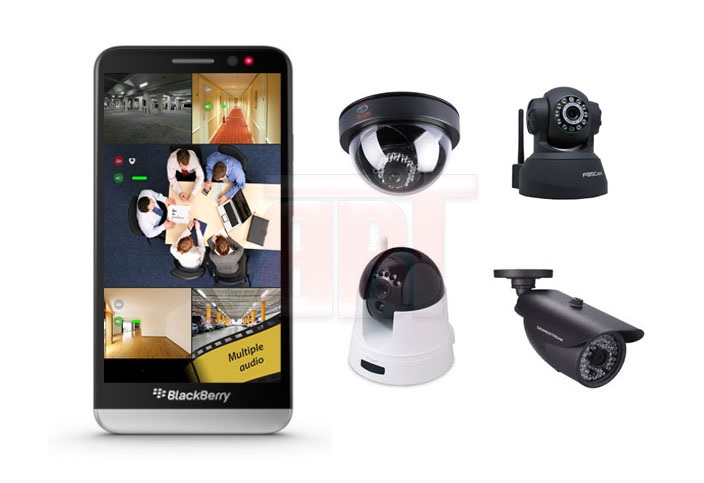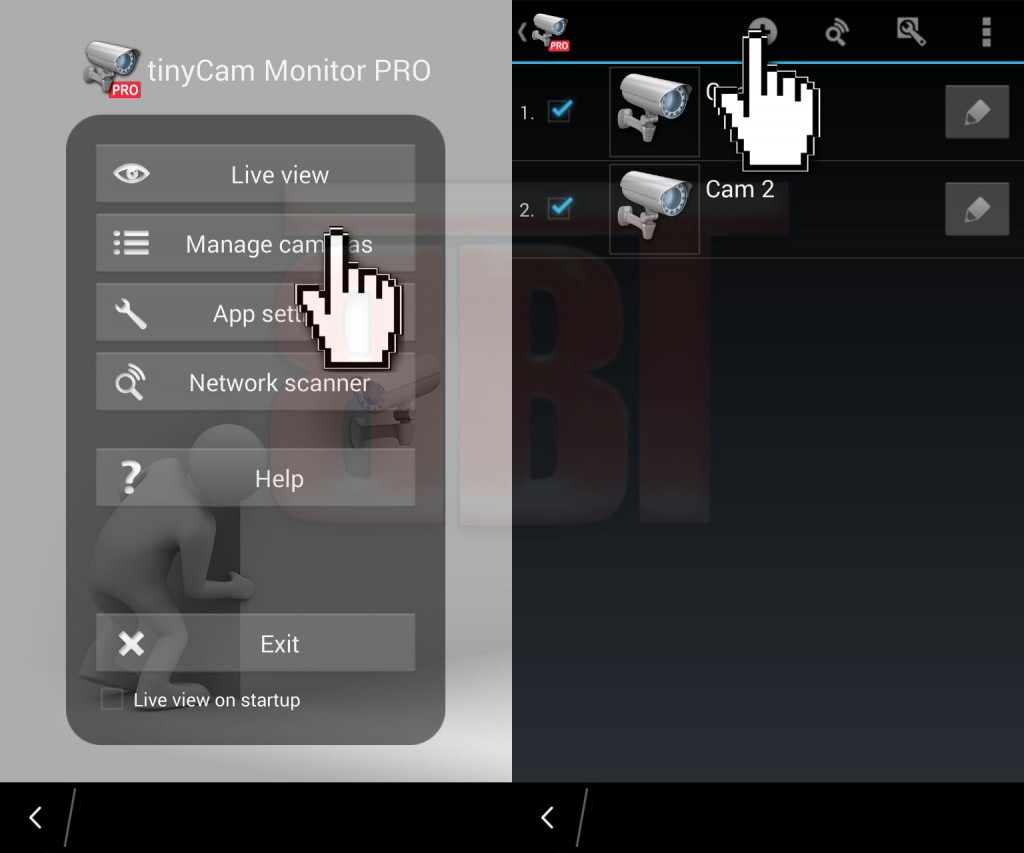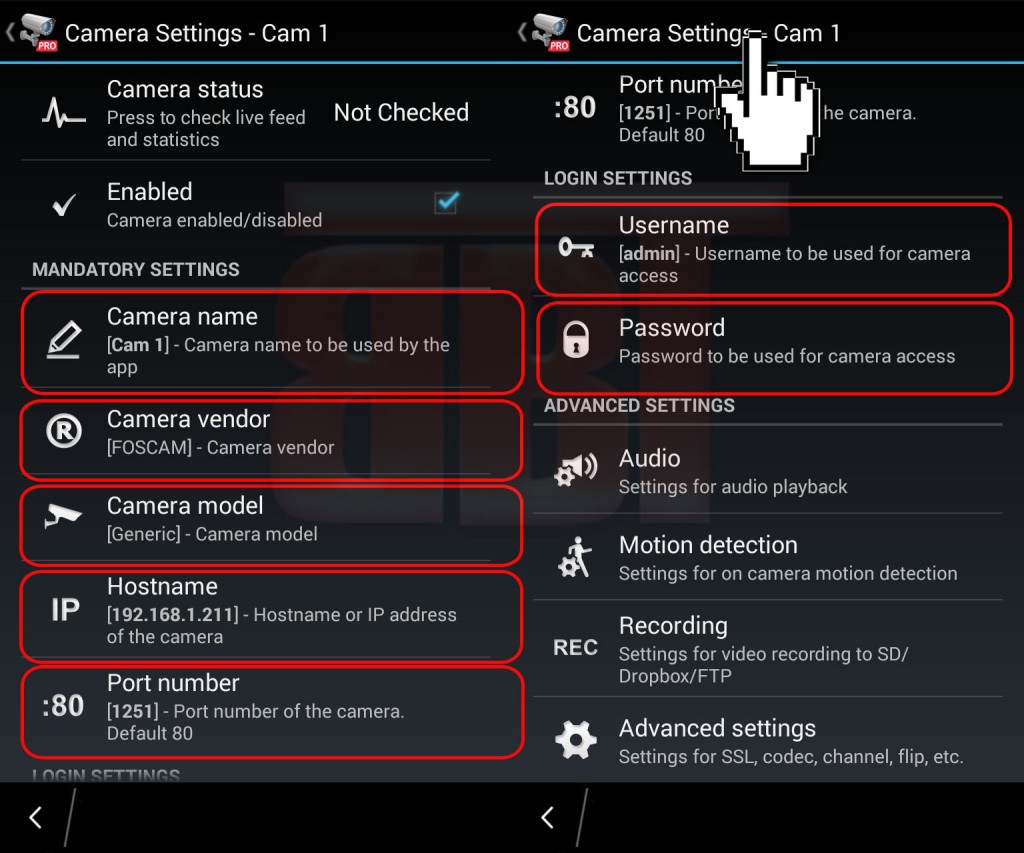¿Cómo Monitorear Cámaras de Vigilancia IP en BlackBerry 10?
Existen muchas aplicaciones para monitorear las cámaras IP de vigilancia o seguridad, muchas de ellas son individuales osea hay una aplicación específica para cada cámara, generalmente el nombre y la dirección para descargar de la aplicación viene en la etiqueta o en la caja de la cámara.
Pero también existen aplicaciones que son compatibles con una gran lista de modelos de cámaras en una sola aplicación, sin necesidad de instalar una app por cada modelo de cámara
A continuación las mejores aplicaciones Android que le permite monitorear las Cámaras IP:
*Recomendado* tinyCam LITE.apk | y de Pago | BlackBerry OS 10.2.1 o Superior | Q5, Q10, Z10, Z30, Z3, Passport, Classic
IP Cam Viewer Basic.apk | | BlackBerry OS 10.2.1 o Superior | Q5, Q10, Z10, Z30, Z3, Passport, Classic
IP Cam Viewer Lite.apk | BlackBerry OS 10.2.1 o Superior | Q5, Q10, Z10, Z30, Z3, Passport, Classic
Monitor Bee Demo.apk | BlackBerry OS 10.2.1 o Superior | Q5, Q10, Z10, Z30, Z3, Passport, Classic
Foscam Viewer.apk (Sólo para Foscam) | BlackBerry OS 10.2.1 o Superior | Q5, Q10, Z10, Z30, Z3, Passport, Classic
¿Cómo Configurar la aplicación para monitorear cámaras IP desde BlackBerry 10?
En este ejemplo usando la aplicación “TinyCam Monitor” vaya en “Manage Camera” y click en el boton (+) para agregar la nueva camara, tenga en cuenta los siguientes datos:
– El Fabricante de la cámara (Camera Vendor) por ejemplo: FOSCAM, Gadspot, Geovision, Heden, IQinvision, Level One, LogiLink, Panasonic, Pixord, Rimax, Sony, Samsung, Toshiba, Zonet, etc.
-Modelo de Cámara (Camera Model): Si desconoce el modelo de su cámara seleccione “Generic” o todos los modelos, si no funciona intente especificando el modelo de su cámara.
-Dirección IP (Hostname) : por ejemplo 192.168.1.211 esta información la puede obtener en configuración de su cámara.
– Puerto (Port number) : por ejemplo “80” o “1250” etc, esta información la puede obtener en configuración de su cámara.
– Usuario y Contraseña (Username y password): esta información la puede obtener en configuración de su cámara.
Finalmente después de ingresar estos datos, regrese a la pantalla inicial y click en la cámara que acaba de agregar y listo!, de igual manera el procedimiento es similar para las demás aplicaciones.